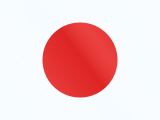Comment activer une eSIM sur une montre Huawei
Si vous avez déjà une Huawei Watch compatible avec eSIM, nous vous montrons dans ce guide, étape par étape, comment activer une eSIM sur votre Huawei Watch 2.
Il existe deux versions de cette smartwatch Huawei. Le premier avec nanoSIM et le second avec eSIM. Dans ce guide, nous vous montrerons comment activer un eSIM sur votre Huawei Watch 2.
Bien que les fabricants recherchent l’indépendance de ces appareils, les smartwaches, en raison de leur petite taille, ont une faible autonomie. De plus, l’activation d’une eSIM nécessite une consommation d’énergie élevée pour profiter de la plupart des fonctionnalités.
Si vous faites partie de ceux qui gèrent un écosystème dans leurs appareils mobiles ou si vous êtes un fidèle adepte de Huawei, n’oubliez pas de visiter également la section sur l’activation d’une eSIM sur un Huawei P40.
Activer une eSIM sur Huawei Watch en utilisant le code QR
La méthode d’activation d’une eSIM sur une Huawei Watch est différente de celle utilisée pour mettre en place une eSIM sur Apple Watch. Huawei, en collaboration avec Google via Android, dispose de ses propres applications pour effectuer cette procédure.
Vous devez avoir installé les applications Wear OS et Huawei Wear sur votre smartphone pour pouvoir effectuer la configuration.
Temps nécessaire : 12 minutes.
Voici comment activer une eSIM sur un Huawei Watch 2 en utilisant un code QR.
1. connectez votre téléphone à la montre via Wear OS
Vous devez activer le Bluetooth sur votre téléphone et dans l’application Wear OS, allez dans Paramètres. Allumez votre Huawei Watch 2 et suivez les étapes jusqu’à ce que le nom de la montre et un code similaire apparaissent sur la smartwatch et le téléphone ; appuyez maintenant sur Pair pour apparier.
IMAGEN
2. Dans l’application Huawei Wear
Allez à Gestion des appareils > Service eSIM > Activer
IMAGEN
3. Scanner le code QR
La caméra de votre téléphone portable s’allumera pour que vous puissiez scanner le code fourni par l’opérateur.
IMAGEN
4. Téléchargement et installation
Le téléchargement sera effectué automatiquement et l’eSIM sera activé.
Veuillez noter que
Vous ne pouvez jumeler votre smartwach qu’avec un seul téléphone à la fois. Si vous voulez ajouter un nouveau téléphone, vous devez supprimer le premier.
Si votre montre vous invite à télécharger Android Wear, c’est l’ancien nom de l’application Wear OS.
Bien qu’il soit possible de connecter le Huawei Watch 2 à un appareil Apple compatible, les fonctionnalités seront réduites à des fins de marketing.
Wear OS est compatible avec les appareils Android à partir de la version 6.0 et iOS 10.0 ou supérieure (à partir de l’iPhone 5).
Huawei Watch eSIM Foire aux questions
Les GT Huawei Watch, GT 2 et GT 2e n’ont pas de support eSIM.
Non. La plupart des montres intelligentes Huawei Watch ne sont pas compatibles avec eSIM et fonctionnent uniquement via Bluetooth.
Non. Ils doivent être compatibles pour être appariés. Vous pouvez utiliser l’outil Google Wear Check pour vérifier que votre téléphone est compatible.
Plans that may interest you



 +1M
+1M
Avec Holafly, vous économisez plus de 30 % par rapport aux frais d'itinérance







































 Payer
Payer  Langue
Langue  Devise
Devise 


















 Aucun résultat trouvé
Aucun résultat trouvé